Photoshop调整文字大小的操作方法一
1、打开ps,点问击工具栏里面的字体,输入文字【回新知】字体比较小,需要放大,因此点击右边的字符工具栏中的字体大小;
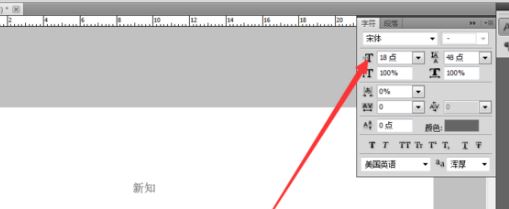
2、下拉答菜单选择需要修改的字体大小,如:72
3、如果你觉得还不够大,点击字号框然后手动输入数字,比如:120 即可!
Photoshop调整文字大小的操作方法二 快捷键
使用快捷键操作可以让你制图的时候事半功倍:
1、先选中要调整的文字
2、按下ctrl+t 快捷键 打开文字窗口
3、调整字号,搞定!
以上便是飞飞系统小编给大家分享介绍的Photoshop调整文字大小的操作方法~
分享到: